
类型:生活服务 大小:31.6M 更新:2025-10-16 19:06:07
标签:
游戏简介
AnyViewer,中文名为“远程看看”,这是一款在生活与工作中都能给予你极大助力的远程控制软件。借助该软件,你能够用手机操控电脑或另一台手机。只需完成简单连接,即可实现远程操作,电脑处于睡眠状态也能被唤醒,千万别错过。
【免费】随着当下远程办公、远程技术支持以及远程娱乐的需求不断增长,AnyViewer致力于让更多人能够免费体验到远程桌面为工作与生活所带来的便捷。
【安全保障】AnyViewer采用端到端的ECC非对称加密技术,使您在连接时无需担忧隐私泄露问题,全方位保障您的设备安全。
【高速】AnyViewer始终专注于持续优化连接速度并提升画质,旨在让用户使用远程设备时,能像使用本地设备那般便捷。
【好用】AnyViewer对交互方式进行了优化,特别打造了更为好用的虚拟鼠标与键盘,不仅简化了您的学习及操作流程,还提升了远程办公的效率。
1. 在电脑与手机上各自安装Anyviewer远程控制软件,开启电脑端的Anyviewer,就能看到该设备ID号。
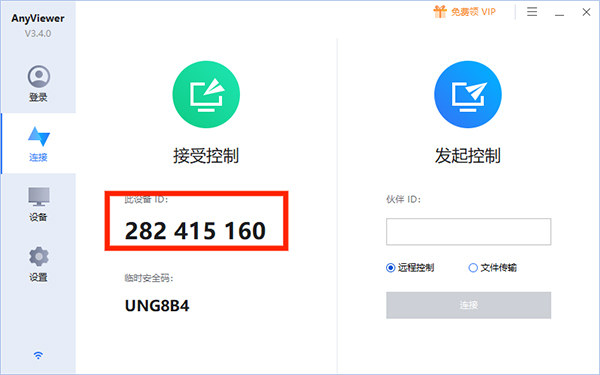
2、开启Anyviewer安卓版本,在【远程控制设备】框内输入电脑端的设备ID号,接着选取【连接】选项。
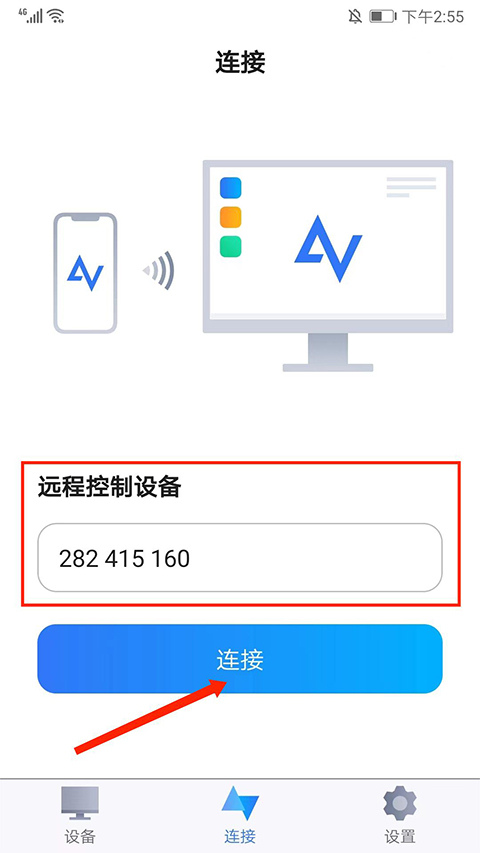
3、如图所示,弹出发送控制请求并要求输入安全码,此时选择【发送控制请求】这一选项。

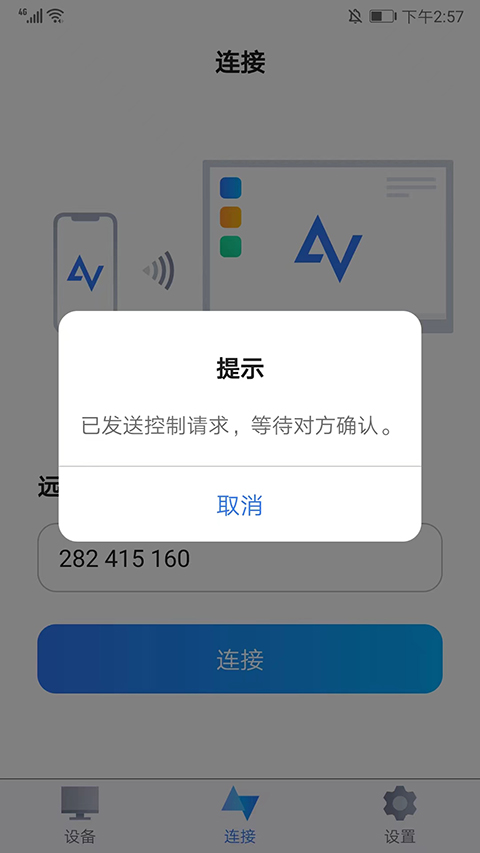
4、这时,电脑端的Anyviewer会弹出请求控制的提示,点击【同意】。
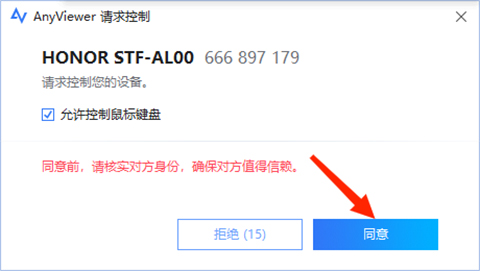
5、回到AnyViewer远程控制界面,此时能看到画面已与电脑同步,表明已成功连接电脑。

6、点击【鼠标】图标,能够自行开启或关闭鼠标模式,在手机屏幕上进行滑动,就可以模拟鼠标操作了。
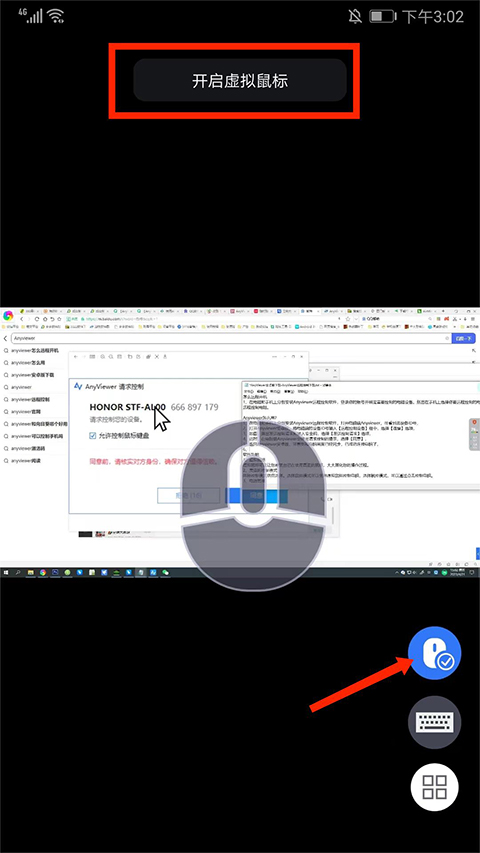
7、点击【键盘】图标,该图标下包含三种键盘模式以及自定义键盘模式,用户能够在多种键盘模式间进行切换选择并使用。

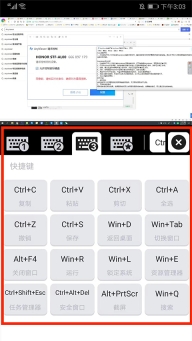
8、点击【四宫格】图标,就能对电脑的电源、分辨率、屏幕、壁纸、手势等进行远程操控,以上便是Anyviewer的使用方式。
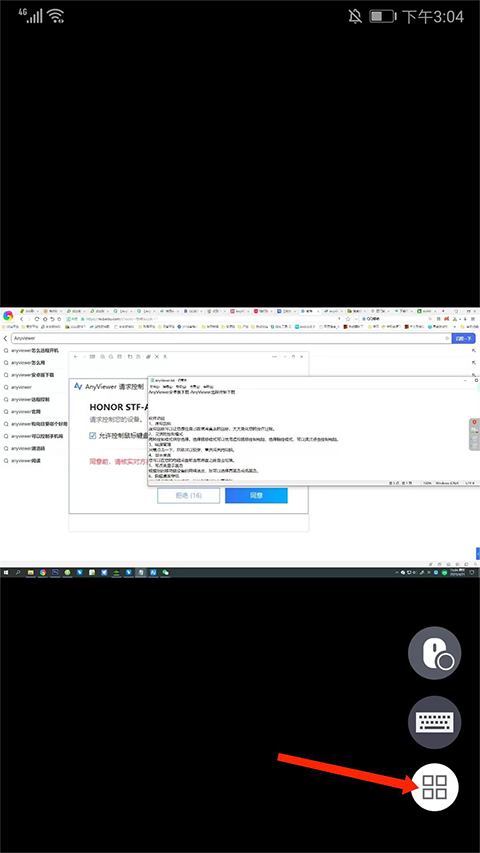
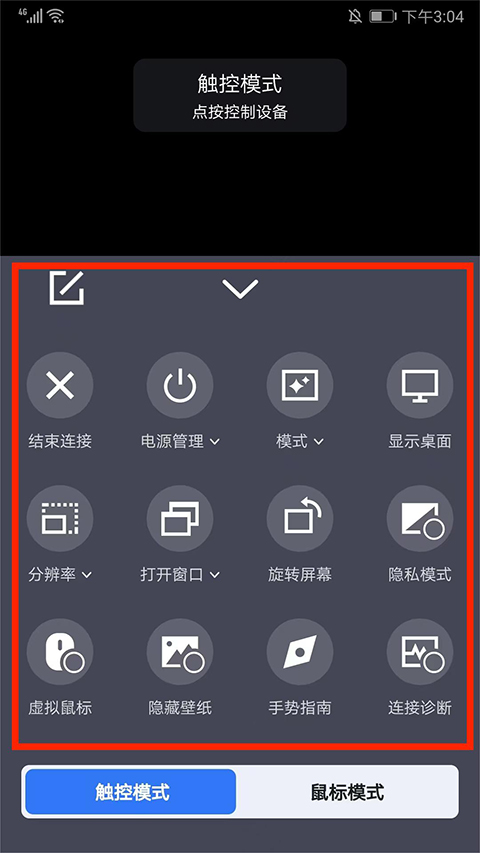
1、虚拟鼠标
虚拟鼠标能给您带来宛如使用真实鼠标的体验,极大地简化您的操作流程。
2、灵活的控制模式
这里为您提供两种控制模式。若选择鼠标模式,您能够借助虚拟鼠标对电脑进行操控;要是选择触控模式,则能够通过点击操作来控制电脑。
3、电源管理
仅需轻点一下,您便能实现电脑的锁定、重启或关闭操作。
4、显示桌面
您能够在电脑桌面与当前界面间随意切换。
5、可改变显示画质
依据您移动端设备的网络速度,您能够选择高画质或者低画质。
6、隐藏桌面壁纸
能够隐藏电脑桌面壁纸,以此让远程访问运行得更为流畅。
7、查看连接设备
您曾连接过的设备,可在设备选项里找到,以便实现快速连接。
8、远程无人值守控制
借助所设置的安全码,您能够在移动端设备上对无人值守的电脑进行远程操控。
1、保障更高安全性:AnyViewer运用TLSv1.2/AES - 256位加密方式,全方位守护用户隐私。
2、操作上手更为简便:界面设计友好,以图形化呈现,用户学习与使用轻松便捷,无需具备专业操作技能。
3、办公效率更高:远程办公与远程支持能够迅速且高效地解决当下问题。
4、秉持持续求变:融合每位员工的专业见解,我们持续为服务注入全新灵感。
这里有诸多值得推荐的优质内容,诚邀您前来体验。
版本3.2.0(2024年5月16日)
1. 可对其他Android设备进行远程操控。
2. 全新推出“接受远程协助”页面:此页面支持对方对本机进行远程控制,或者观看本机屏幕。
3. 增添“手机投屏”功能:扫描PC端手机投屏二维码,随后就能实现投屏。
4. 增添“双重认证”功能:当账号登录新设备时,需对邮箱进行验证,以此保障账号的安全性。
5. 增添“头像”功能:能够在账号页面更改头像。
6. 增添“声音”功能:开启此功能后,能够同步接收对方的声音。
7. 对“虚拟鼠标”进行优化:增添对鼠标中键单击以及按住中键拖动操作的支持。
8. 企业版账号具备显示团队设备的功能。
9. 解决远控过程中鼠标指针形状无法同步的问题,对其进行优化。
10. 具备同步剪贴板功能,在进行远程控制时,能够将文本内容复制到本地机器。
11. 可实现手机与平板连接蓝牙鼠标键盘,助力移动办公效率提升。
游戏信息
同类推荐
10分
395人评价